時間:2017-11-19 來源:互聯網 瀏覽量:
最近有很多網友問我安裝了WIN10怎麼重新安裝回WIN7,其實大家到網上去搜搜都有很多方法,不過在這小編在這給大家總結下,整個過程分為四個部分,主要是鏡像下載、U盤啟動盤製作、BIOS設置、硬盤格式轉化。
下載一鍵重裝係統,小編喜歡用I優係統,I優係統經過優化不管安全性還是速度都有一定提高。

2.製作U盤啟動盤,在這給大家推薦軟件為IT天空的優啟通(純淨不含任何綁定軟件和主頁),詳細製作過程參考I優係統的係統安裝教程
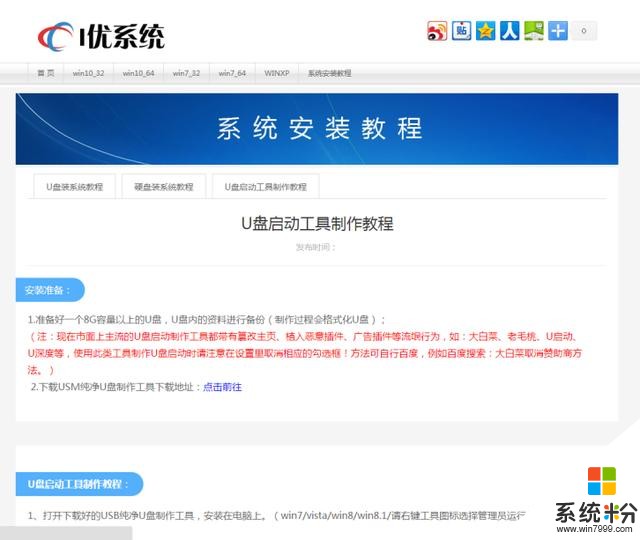
3.BIOS設置。
注:如果有以下選項,就需要修改,沒有就略過
1)Secure Boot改成Disabled,禁用安全啟動
2)CSM改成Enable或Yes,表示兼容
3)Boot mode或UEFI mode改成Legacy,表示傳統啟動方式
4)OS Optimized Defaults改成Disabled或Other OS,禁用默認係統優先設置
5)部分機型需設置BIOS密碼才可以修改Secure Boot,找到Set Supervisor Password設置密碼
以上修改完成後按F10保存退出
4.進入PE修改硬盤格式以及重裝
重啟電腦開機時不停按U盤啟動快捷鍵選擇USB啟動, 進人到優啟通,選擇【02】Windows 10PE x64(新機型)進入PE係統。
進入PE選擇DG硬盤分區
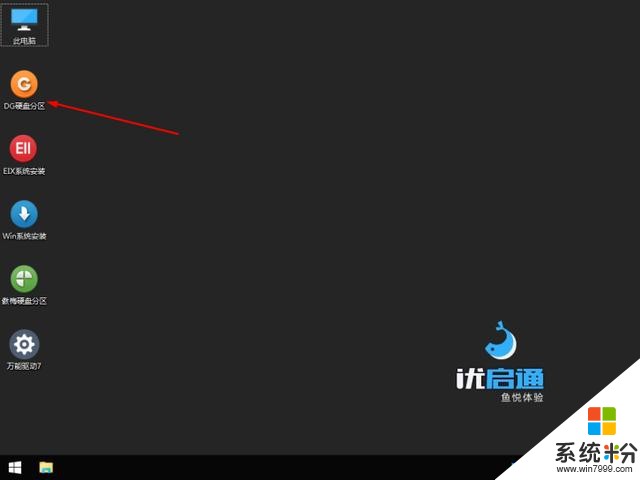
打開啊軟件,點擊刪分區然後保存
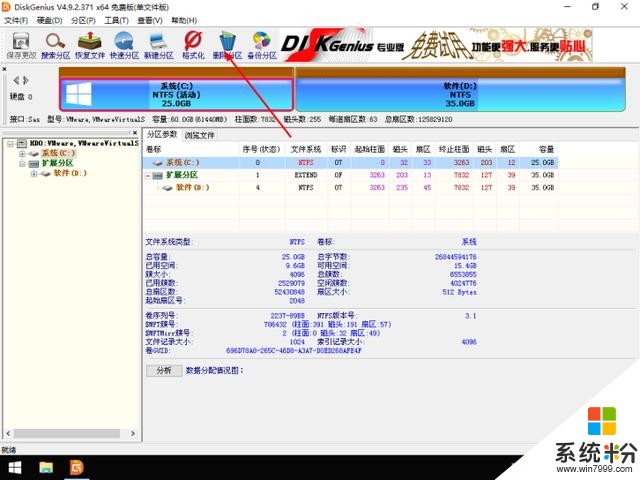
下一步點擊左上角的硬盤,選擇轉化分區類型為MBR格式
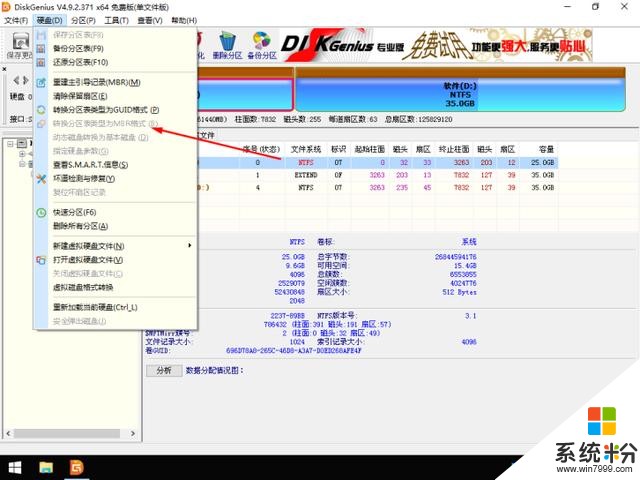
點擊快速分區,選擇自己需要的分區數目,以及盤符大小,主分區建議在20GB以上,保持足夠的空
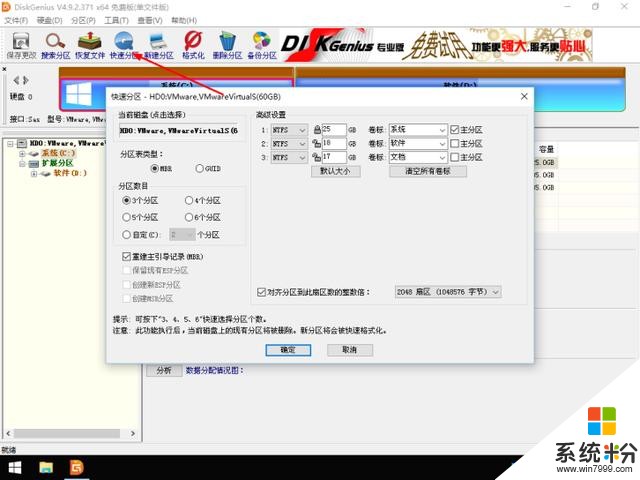
完成了接下來就可以安裝WIN7係統了,點擊係統安裝
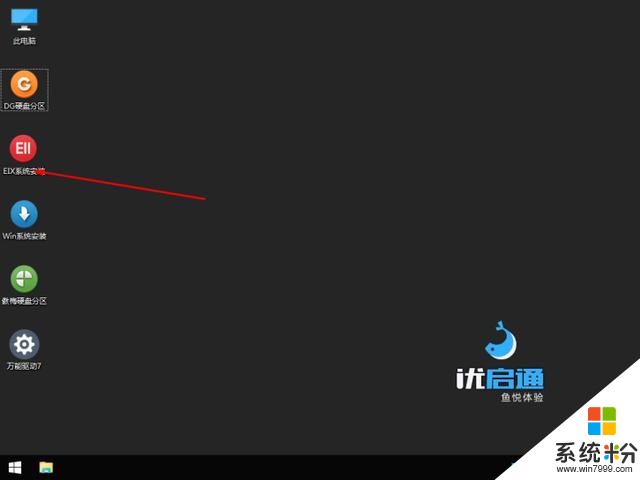
下一步執行係統安裝,再選擇好軟件和盤符之後點擊一鍵恢複就可以自動執行係統安裝了
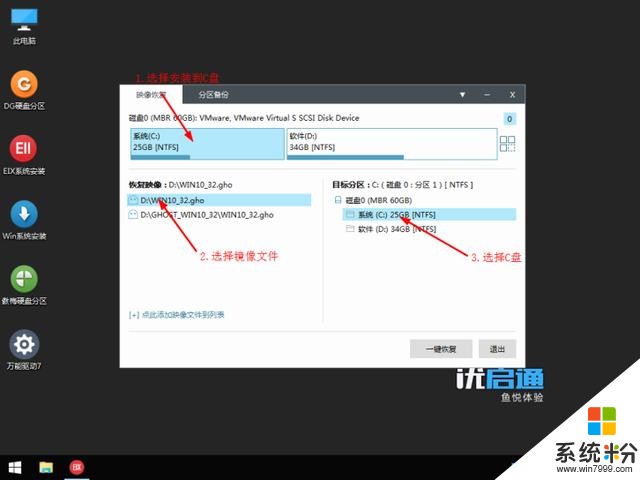
大家多多關注小編,小編還會給大家更多的精彩。